本文将介绍如何在Microsoft Word文档中绘制虚线。
步骤一:打开Microsoft Word文档 首先,打开你想要绘制虚线的Microsoft Word文档。
步骤二:选择线条工具 在Word的工具栏中,找到“插入”选项卡,并点击它。在插入选项卡下方的工具栏中,有一个“形状”按钮,点击它。在形状工具栏中,你会看到一系列不同的形状工具,包括线条工具。点击线条工具,选择你想要的虚线样式。
步骤三:绘制虚线 在Word文档中,点击并拖动鼠标,以绘制虚线。你会注意到,绘制的线条默认是直线,而不是虚线。不用担心,我们将在下一步更改线条样式。
步骤四:更改线条样式 在Word文档中,点击刚刚绘制的线条,你会看到线条周围出现了一个边框和一系列小点。点击这个边框,然后右键点击,选择“格式形状”或“格式图形”选项。在弹出的菜单中,选择“线条”选项卡。在线条样式下拉菜单中,选择“虚线”选项。你还可以通过调整线条的颜色、粗细和样式来自定义虚线的外观。
步骤五:保存并应用 最后,保存你的Word文档并应用虚线。你可以在需要的位置绘制多个虚线,以满足你的需求。
现在你已经学会了如何在Microsoft Word文档中绘制虚线。请记住,根据你的需要,可以随时调整虚线的样式和外观。
转载请注明来源本文地址:https://www.tuituisoft/office/111049.html
上一篇:没有了
下一篇:没有了
猜你喜欢
如何使用Excel快捷键只粘贴纯文本,不包含格式? Excel怎么把相同名字合并? Excel数据透视表多个行标签并列显示怎么设置? 怎样把导航地址定位放在Word文档? Excel表格ab列不见了怎么恢复? Word多页怎么盖电子骑缝章? 最新课程
施工BIM定制化培训 Revit 46963人已学 BIM土建实战训练 - A部分标准化建模指导 Revit 6795人已学 BIM土建实战训练 - B部分 场地与基础模型创建 Revit 9892人已学 BIM土建实战训练 - C部分 地下室土建模型创建 Revit 14971人已学 BIM土建实战训练 - D部分 协同工作 Revit 3083人已学 BIM土建实战训练 - E部分 裙房及塔楼模型创建 Revit 5711人已学